- 8 Haz 2024
- 8,510
- 4,325
- 3,424
Windows 10 & 11'de BIOS'a nasıl girilir, BIOS açma tuşu hangisidir? İşte Monster, Lenovo, MSI, Gigabyte diğer markalarda BIOS'a girmek için yapmanız gerekenler:
UEFI yazılımı olarak ta adlandırılan BIOS, bilgisayarınızdaki sabit diskler, Windows’un önyükleme yaptığı sürücüler, işlemcinizin çalışma hızı,
BIOS’a nasıl girilir
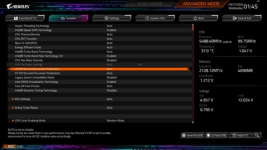
Bilgisayarda BIOS’a girmenin birkaç farklı yolu vardır. Kısayol tuşuna basarak veya Windows’un gelişmiş başlangıç menüsünü kullanarak BIOS’a girebilirsiniz. İki yöntemle de BIOS’a nasıl girilir görelim.
Yöntem 1: BIOS açma tuşunu kullanarak BIOS’a girme

Bilgisayar ilk açılışta çok hızlı bir POST (güç açıkken kendi kendini test etme) işlemi gerçekleştirir. Bu işlem tamamlanmadan önce doğru tuşa basabilirseniz veya güç düğmesine basarken basılı tutarsanız, BIOS menüsüne girersiniz. Farklı PC markaları farklı BIOS tuşları kullanır. Çoğu modern anakart DEL tuşunu kullanır ancak ultrabook'lar, oyuncu laptopları ve oyun bilgisayarlarında BIOS’a girme tuşu değişebiliyor.
Peki, BIOS’a hangi tuşla girilir? Genelde BIOS açma tuşu DEL ya da F2 tuşudur. İşte yaygın PC markaları ve anakartlar için BIOS’a girme tuşu:
Yöntem 2: Windows 10 & 11 gelişmiş başlangıç menüsünden BIOS’a girme
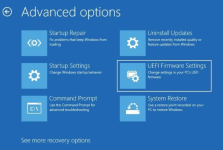
Bilgisayarınız çok hızlı açıldığından tuşa basacak vaktiniz olmayabilir. Bazı masaüstü bilgisayarlar, sistem kendi kendini test etme işlemi tamamlanana kadar USB klavyede bir tuşa basıldığını algılamayabiliyor. BIOS tuşunu kullanamıyorsanız ve Windows 11 veya 10 kullanıyorsanız, BIOS’a girmek için gelişmiş başlangıç özelliğini kullanabilirsiniz.
UEFI yazılımı olarak ta adlandırılan BIOS, bilgisayarınızdaki sabit diskler, Windows’un önyükleme yaptığı sürücüler, işlemcinizin çalışma hızı,
Ziyaretçiler için gizlenmiş link,görmek için
Giriş yap veya üye ol.
miktarı ve çok daha fazlasını kolayca öğrenebileceğiniz kolay kullanımlı bir arayüzdür. İşlemcinizi overclock yapmak, donanım sanallaştırmayı etkinleştirmek, bellek hızınızı ayarlamak veya TPM şifrelemesini etkinleştirmek için BIOS’a girmeniz gerekir. Peki, BIOS hangi tuşla açılır? Windows 10 & 11 PC’de BIOS’a nasıl girilir? adım adım anlatıyoruz.BIOS’a nasıl girilir 
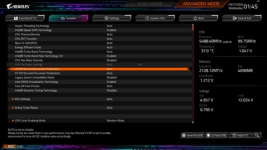
Bilgisayarda BIOS’a girmenin birkaç farklı yolu vardır. Kısayol tuşuna basarak veya Windows’un gelişmiş başlangıç menüsünü kullanarak BIOS’a girebilirsiniz. İki yöntemle de BIOS’a nasıl girilir görelim.
Yöntem 1: BIOS açma tuşunu kullanarak BIOS’a girme 

Bilgisayar ilk açılışta çok hızlı bir POST (güç açıkken kendi kendini test etme) işlemi gerçekleştirir. Bu işlem tamamlanmadan önce doğru tuşa basabilirseniz veya güç düğmesine basarken basılı tutarsanız, BIOS menüsüne girersiniz. Farklı PC markaları farklı BIOS tuşları kullanır. Çoğu modern anakart DEL tuşunu kullanır ancak ultrabook'lar, oyuncu laptopları ve oyun bilgisayarlarında BIOS’a girme tuşu değişebiliyor.
Peki, BIOS’a hangi tuşla girilir? Genelde BIOS açma tuşu DEL ya da F2 tuşudur. İşte yaygın PC markaları ve anakartlar için BIOS’a girme tuşu:
- ASUS: F2 tuşu (PC için), F2 veya DEL (Anakart için)
- HP: F10 tuşu
- MSI: DEL tuşu (Anakart ve PC’leri için)
- Monster: Del, F2, F10 veya F12 tuşu
- Lenovo: F2 veya Fn + F2 (Laptop için), F1 (PC için), Enter + F1 (ThinkPad)
- Gigabyte / Aorus: F2 veya DEL tuşu
- Casper: F2, Del veya F10 tuşu
- ASRock: F2 veya DEL tuşu
- Acer: F2 veya DEL tuşu
- Dell: F2 veya F12 tuşu
- Samsung: F2
Yöntem 2: Windows 10 & 11 gelişmiş başlangıç menüsünden BIOS’a girme 
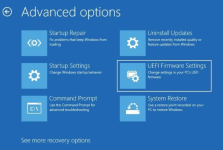
Bilgisayarınız çok hızlı açıldığından tuşa basacak vaktiniz olmayabilir. Bazı masaüstü bilgisayarlar, sistem kendi kendini test etme işlemi tamamlanana kadar USB klavyede bir tuşa basıldığını algılamayabiliyor. BIOS tuşunu kullanamıyorsanız ve Windows 11 veya 10 kullanıyorsanız, BIOS’a girmek için gelişmiş başlangıç özelliğini kullanabilirsiniz.
- Windows’a arama kutucuğuna “gelişmiş başlangıç” yazın.
- Gelişmiş başlangıç ekranına gidin
- Gelişmiş başlangıç seçeneği yanındaki “Yeniden başlat”a tıklayın.
- Bilgisayarınız yeniden başlatılacak.
- Seçenekler arasından Sorun Gider'e tıklayın.
- Gelişmiş seçeneklere tıklayın.
- UEFI Donanım Yazılımı ayarlarına tıklayın.
- Yeniden Başlat'a tıklayın.
- BIOS ekranı karşınıza çıkacaktır.





